Moldflow 2024 : utilisation de la fonction Histogramme
Depuis la version 2024 de Moldflow, il est possible d’avoir un histogramme sur les résultats afin d’avoir une idée de la répartition des valeurs.
Grâce à cela, vous pourrez savoir si certaines valeurs sont plutôt erronées et isolées ou sinon l'ensemble des données est homogène.
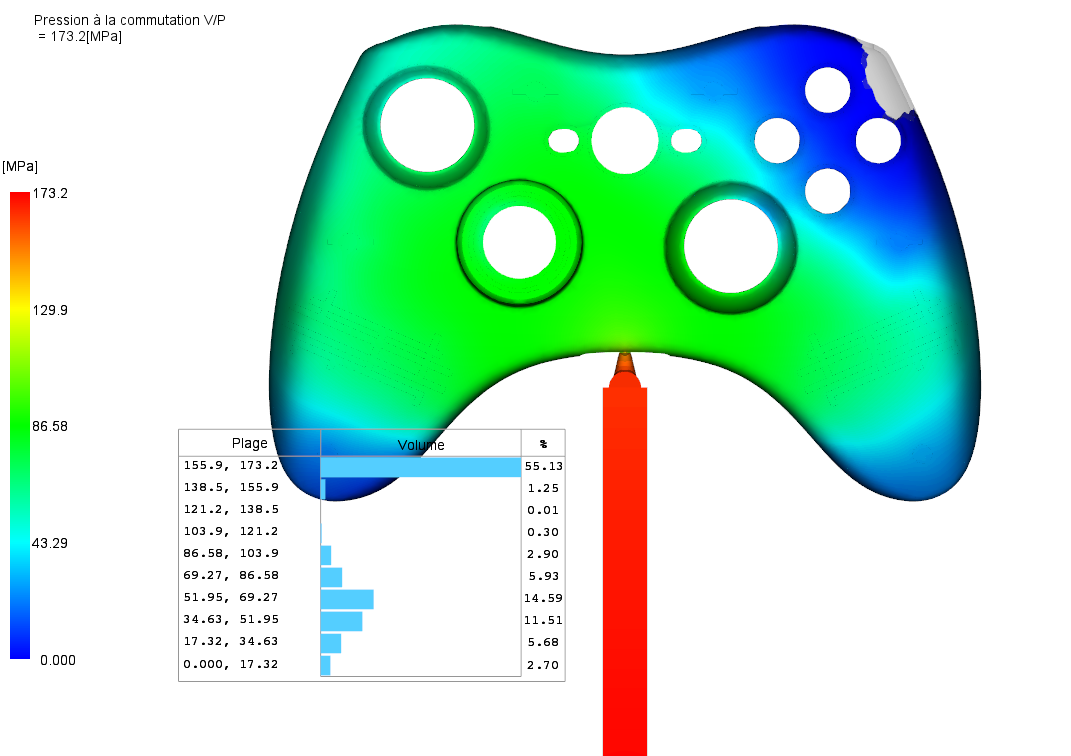
L’idée de cette fonction est aussi de pouvoir isoler chaque ligne pour n’afficher que cette tranche de valeur.
Bien entendu, l’histogramme est lié à la barre d’échelle et va donc adapter les tranches à l’échelle demandée.
De la même manière, il va s’adapter à l’affichage proposé par les couches.
Dans les options de résultats, dans l’onglet Affichage de données, il est possible, dans le partie Histogramme, de modifier le nombre d’intervalles.
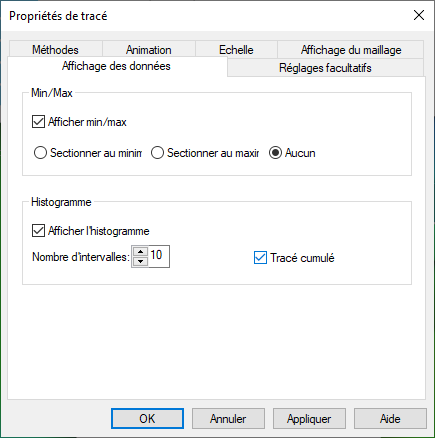
De plus, l’option Tracé Cumulé permettra d’ajouter chaque intervalle après l’autre.
Attention toutefois à ne pas utiliser l’affichage avec histogramme sur une animation en fonction du temps.
En effet, il va chercher à afficher un histogramme par pas de temps ce qui demandera énormément de temps à la machine pour finir l’animation.
Ces articles peuvent vous intéresser :






